Изчистете кеша на приложението GlobalProtect, за да отстраните този проблем
- GlobalProtect не подканва за идентификационни данни не позволява на VPN клиента да се свърже и прави невъзможно потребителите да въвеждат идентификационни данни.
- Можете да изпитате този проблем, ако GlobalProtect използва идентификационните данни на наскоро инсталирано приложение.
- Излизането от вашия акаунт в Microsoft и изчистването на вашия GP кеш може да разреши проблема.

хИНСТАЛИРАЙТЕ, КАТО КЛИКНЕТЕ ВЪРХУ ИЗТЕГЛЯНЕ НА ФАЙЛА
- Изтеглете Fortect и го инсталирайте на вашия компютър.
- Стартирайте процеса на сканиране на инструмента за да търсите повредени файлове, които са източникът на вашия проблем.
- Щракнете с десния бутон върху Старт на ремонта така че инструментът да може да стартира алгоритъма за фиксиране.
- Fortect е изтеглен от 0 читатели този месец.
Потребителите се оплакват, че GlobalProtect не се свързва поради неспособността му да поиска идентификационни данни. Това е фатален проблем, който прави невъзможно свързването с GP gateway.
Въпреки това намирането на начини за заобикаляне на проблема и GlobalProtect да се свърже е от съществено значение. Затова ви съветваме да прочетете това ръководство, за да видите как да коригирате GlobalProtect, който не подканва идентификационни данни.
Защо моят GlobalProtect не се свързва?
- Проблеми с мрежовата свързаност като претоварване на мрежата и нестабилните интернет връзки могат да причинят невъзможност за достигане до шлюза GlobalProtect.
- Локалните защитни стени или софтуерът за сигурност на вашия компютър може да блокират клиента GlobalProtect да установи връзка.
- Ако вашият компютър използва прокси сървър, това може да попречи на адреса на портала на GlobalProtect.
- Неправилната конфигурация на портала, агента или шлюза на GlobalProtect може да попречи на VPN връзката.
- Изпълнението на по-стара версия на клиента GlobalProtect може да има проблеми със съвместимостта с шлюза и да накара той да не изисква идентификационни данни.
- Други приложения и някои антивирусни програми или софтуер за сигурност може да попречат на опита за свързване, което да доведе до проблема.
- По време на висока употреба или претоварване може да не е в състояние да поеме нов процес на свързване, което да доведе до неизправност.
- Проблеми със съвместимостта между GlobalProtect и вашата операционна система могат да доведат до това, че подканата за идентификационни данни не се показва.
Независимо от това, можете да коригирате проблема, като прочетете следващия раздел за подробни стъпки какво да направите, ако GlobalProtect не се свързва.
Как да коригирам GlobalProtect, който не подканва за идентификационни данни?
Преди всичко, преминете през тези предварителни проверки:
- Опитайте да рестартирате приложението или услугата GlobalProtect VPN и вижте дали подканата за идентификационни данни се появява при стартиране на VPN.
- Временно деактивирайте всяка защитна стена или антивирусен софтуер, тъй като може да причини не е упълномощен да се свързва с GlobalProtect и подобни проблеми.
- Изключете всички фонови приложения, работещи на вашия компютър, за да разрешите конфликти с агента GlobalProtect.
- Изчистете кеша на браузъра и бисквитките, които могат да попречат на подканата за влизане.
1. Премахнете своя MS акаунт
- Натиснете Windows + аз ключове за отваряне на Настройки ап.
- Изберете Сметки от менюто и щракнете върху Имейл и акаунти.
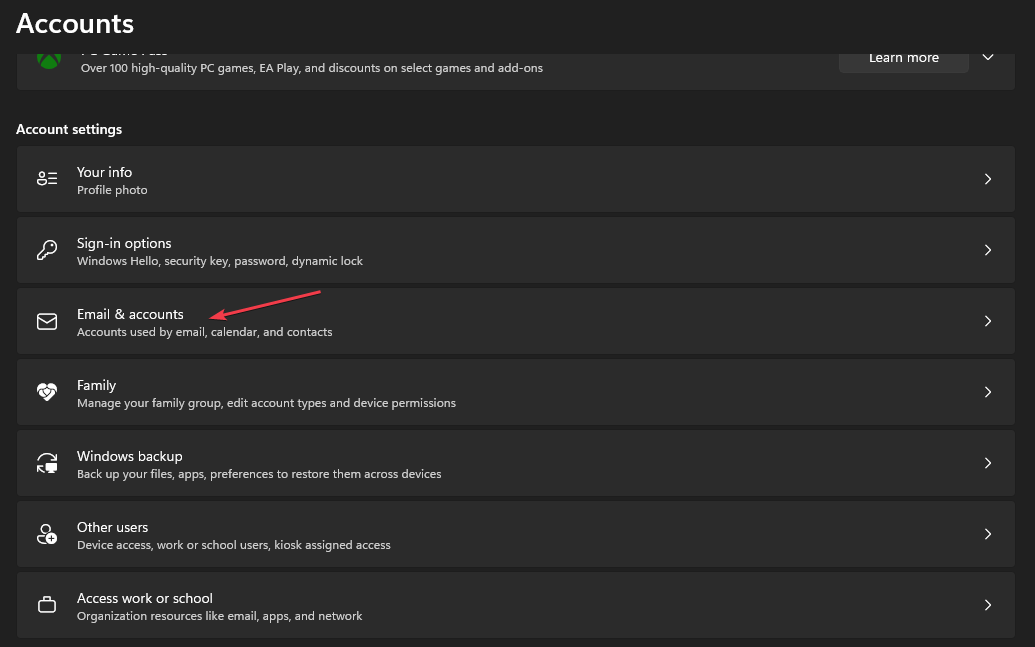
- Изберете имейл адреса, който искате да премахнете, след което щракнете Премахване.
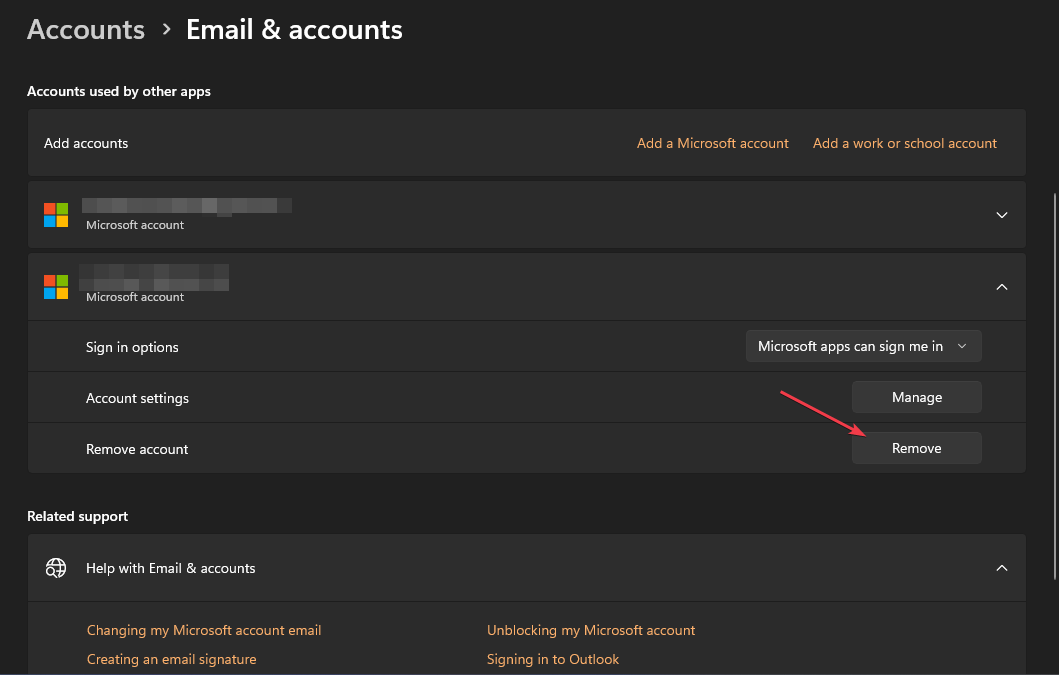
- Кликнете да на новата подкана, за да потвърдите действията си.
- Рестартирайте компютъра си и опитайте да влезете в GlobalProtect, за да видите дали ще поиска идентификационни данни.
Няколко потребители съобщиха, че са използвали горните стъпки, за да коригират идентификационните данни за влизане в GlobalProtect, които не се показват. Той ще прекъсне връзката с вашия акаунт в Microsoft от Azure Active Directory, което ще го накара да поиска при новия опит.
2. Деинсталирайте наскоро инсталирани приложения
- Щракнете върху Започнете бутон, вид контролен панел, след това натиснете Въведете.
- Кликнете върху Програми, отидете на Програми и функции и намерете приложението от списъка.
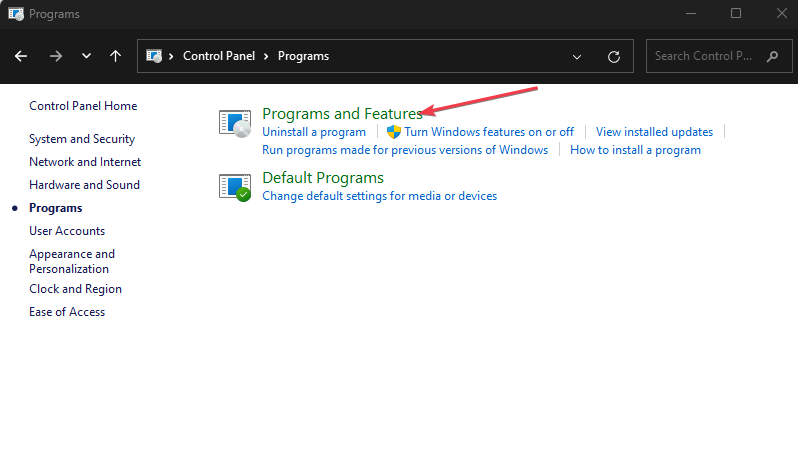
- Изберете приложението и щракнете Деинсталиране.
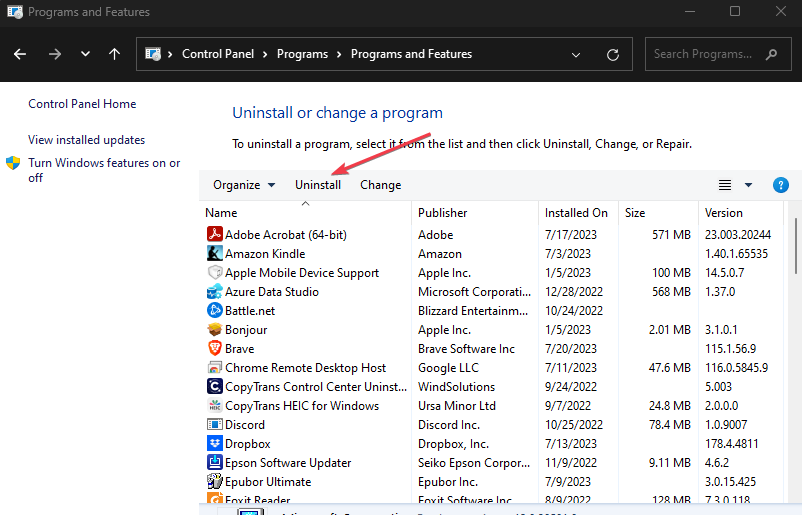
- Следвайте инструкциите на екрана, за да завършите процеса на деинсталиране.
Експертен съвет:
СПОНСОРИРАНА
Някои проблеми с компютъра са трудни за справяне, особено когато става въпрос за липсващи или повредени системни файлове и хранилища на вашия Windows.
Не забравяйте да използвате специален инструмент, като напр Фортект, който ще сканира и замени повредените ви файлове с техните нови версии от своето хранилище.
Деинсталирането на приложението ще премахне идентификационните данни от GlobalProtect, позволявайки му да изисква идентификационни данни, вместо да приема други приложения, като Outlook и Visual Studio.
3. Изчистете кеша на приложението GlobalProtect
- Затворете клиента GlobalProtect.
- Натисни Windows + д ключове за отваряне File Explorer.
- Отидете до следната директория:
C:\Program Files\Palo Alto Networks\GlobalProtect
- В GlobalProtect папка, изберете Кеш памет папка, щракнете с десния бутон върху нея и изберете Изтрий от контекстното меню.

- Потвърдете действието, когато бъдете попитани дали искате да продължите с действието.
- След като изтриете папката на кеша, щракнете с десния бутон върху Кошче икона на вашия работен плот и изберете Празно кошче от контекстното меню.
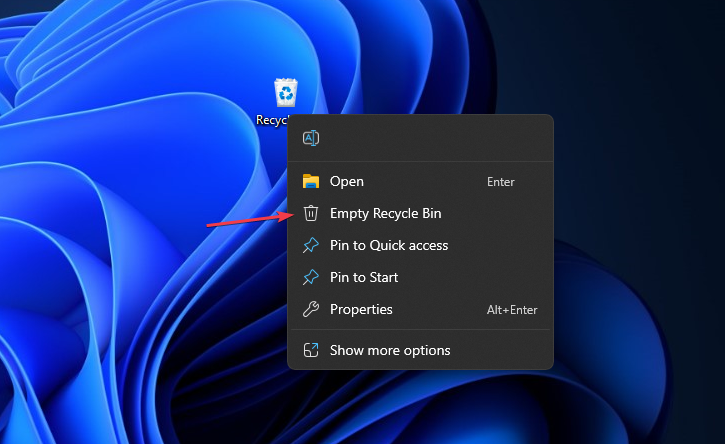
- Стартирайте клиента GlobalProtect, за да създадете отново нова кеш папка, след което проверете дали показва подканата за идентификационни данни.
Изчистването на кеша на GlobalProtect ще премахне повредените данни на приложението в папката и ще разреши всеки проблем, възпрепятстващ подканата за идентификационни данни.
- Поправка: Avast Antivirus забавя интернет
- RStudio не се отваря в Windows 11? Ето какво да направите
- Какво е MMS.exe? Ръководство за деинсталиране и коригиране на сривове
- Разрешаване на грешката по време на изпълнение nvvsvc.exe в Windows
Как да нулирам идентификационните си данни за GlobalProtect?
- Щракнете върху Системна област и щракнете с десния бутон върху GlobalProtect (GP) клиент икона.
- Изберете Показване на панела опция от контекстното меню.
- Кликнете върху иконата до вашето потребителско име.
- Кликнете Добре на подканата с въпрос дали искате да изчистите запазените идентификационни данни от GlobalProtect.
Горните стъпки ще изчистят вашите запазени идентификационни данни в GlobalProtect, което ще ви позволи да влезете в GlobalProtect VPN клиента с нови идентификационни данни за защитена връзка.
Въпреки че VPN порталът може да срещне трудности при подканяне на идентификационни данни на екрана за вход, следното посочените по-горе стъпки, трябва да заобиколите цикъла преди влизане на GlobalProtect, за да получите подкана за влизане обратно.
В заключение можете да проверите нашето подробно ръководство за GlobalProtect не се свързва и някои стъпки за коригирането му.
Ако имате допълнителни въпроси относно това ръководство, любезно ги пуснете в секцията за коментари.
Все още имате проблеми?
СПОНСОРИРАНА
Ако горните предложения не са разрешили проблема ви, компютърът ви може да има по-сериозни проблеми с Windows. Предлагаме да изберете решение "всичко в едно" като Фортект за ефективно отстраняване на проблемите. След инсталирането просто щракнете върху Преглед и коригиране и след това натиснете Старт на ремонта.
![КОРЕКЦИЯ: Сайтът е блокиран у дома, но не и другаде [Решено]](/f/779c7565669d4b45acb469383b672105.jpg?width=300&height=460)

